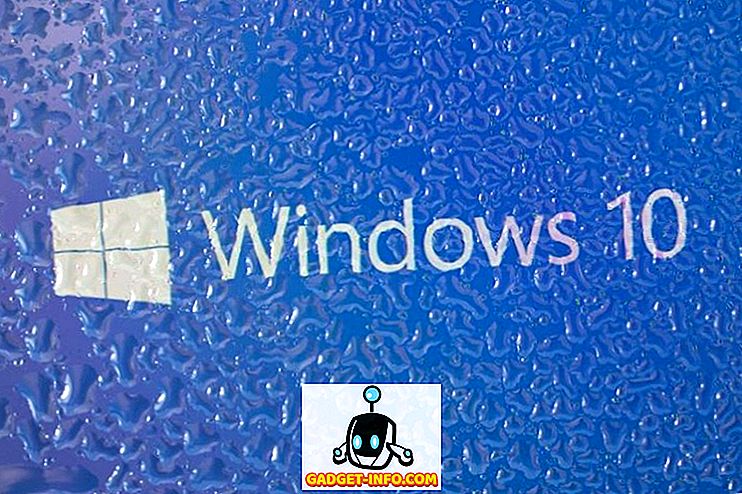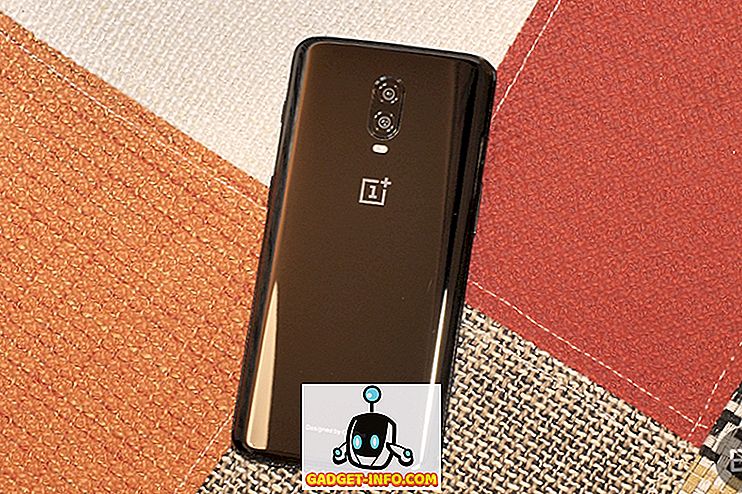Přestože je společnost Microsoft usilovná o to, aby systém Windows fungoval dobře, ne všichni výrobci hardwaru a vydavatelé softwaru mají k dispozici prostředky nebo motivaci poskytovat produkty, které fungují bezchybně.
Pokud hardware a software v počítači nefungují správně, je třeba spustit systém Windows, abyste zjistili, která součást způsobuje problém. Naučte se provádět čisté spouštění v systému Windows 7/8/10 a řešit problémy s chybným hardwarem a softwarem.
Bezpečný režim vs.
Populární způsob řešení problémů a diagnostika počítače je spuštění v nouzovém režimu. Nouzový režim načte Windows s minimální sadou ovladačů. Například při spuštění do nouzového režimu systém Windows načte pouze standardní ovladač videa VGA. To je důvod, proč je váš počítač nastaven na velmi nízké rozlišení při startu do nouzového režimu.
Clean Boot je trochu odlišný od Safe Mode. S čistým spouštěním se systém Windows spouští v normálním režimu, ale bez aplikací a služeb na pozadí. Tyto aplikace a služby na pozadí jsou tím, čím se systém Windows chová tak, jak to dělá. Většina lidí si neuvědomuje, že tyto prvky systému Windows jsou dokonce spuštěny.
Spuštění systému Windows pomocí nástroje Clean Boot je snadné. Dočasně vypnete všechny služby, které nejsou společností Microsoft, a restartujte počítač. Když se spustí, budou spuštěny pouze služby společnosti Microsoft, což vám umožní projít zapnutím různých služeb, dokud nenajdete problém.
Provádění čistého spouštění v systému Windows
Přihlaste se do systému Windows pomocí účtu s oprávněními pro správu Klepněte na tlačítko Start> Spustit . Pokud nemáte příkaz Spustit v nabídce Start, můžete alternativně podržet klávesu Windows na klávesnici a stisknout klávesu R. Otevřete dialogové okno Spustit, zadejte příkaz msconfig a klepněte na tlačítko OK .

Nyní byste se měli podívat do okna Konfigurace systému . Klepněte na kartu Služby .

Na kartě Služby zjistíte dlouhý seznam služeb dostupných ve vašem počítači. Někteří mají šek vedle nich a někteří ne. Ti, kteří se chystají načíst automaticky při příštím spuštění systému Windows. Tento další krok je nesmírně důležitý, proto ho nevynechávejte.

Nejprve zaškrtněte políčko Skrýt všechny služby společnosti Microsoft . Jak naznačuje jeho název, skryjí se všechny služby společnosti Microsoft v seznamu. Pro správnou funkci systému Windows je nutná většina těchto služeb.
Dále klepněte na tlačítko Zakázat vše . Provedením těchto dvou kroků jste efektivně vypnuli všechny služby od vývojářů softwaru třetích stran. Všechny služby společnosti Microsoft zůstanou nedotčené a připravené k načtení při restartování systému Windows.
Kromě toho byste měli klepnout na kartu Startup a zakázat všechny spouštěcí programy. Tato karta je o něco složitější, protože neexistuje způsob, jak oddělit programy spouštění systému od výrobců. Zakázání všech z nich by tedy mohlo zakázat bezdrátovou kartu, program Windows Defender, atd. Nicméně vše můžete později snadno znovu aktivovat, takže to stojí za to se jednou pokusit.
V systému Windows 7 lze položky spouštění zakázat z prostředí msconfig:

V systému Windows 10 musíte otevřít Správce úloh a klepněte na kartu Po spuštění.

Nakonec klepněte na tlačítko OK v dialogovém okně MSCONFIG a restartujte systém Windows. Při restartu můžete obdržet zprávy, že určitý hardware a software nejsou k dispozici. To je normální. Ve skutečnosti deaktivací těchto komponent ve vašem PC se můžete vrátit zpět na kartu Služby v okně Konfigurace systému a zapnout pouze ty služby, o nichž je známo, že fungují správně. Zbytek můžete zapnout po jednom, abyste vyřešili chyby, které jste získali ve Windows.
Odlišně od Nouzového režimu umožňuje Clean Boot vypnout všechny aplikace a služby, které nejsou na pozadí společnosti Microsoft, a řešit problémy s počítačem se systémem Windows. Jakmile je zakázáno, můžete zapnout služby třetích stran a diagnostikovat počítač.
Nezapomeňte před použitím tlačítka Zakázat vše skrýt všechny služby společnosti Microsoft. V opačném případě se při restartování počítače mohou vyskytnout chyby při spouštění. Užívat si!